
サラリーマン投資家のぽんちよです
今回は投資の第一歩、楽天証券の積立NISA口座から投資信託を購入する方法(スマートフォン・PCどちらからでも可能)についてご説明したいと思います。これから積立NISAを始める方、ぜひご活用ください
【楽天証券】積立NISAで投資信託を購入しよう~スマホからも可
今回は積立NISAの購入方法についてステップに分けてご紹介したいと思います。そのステップがこちら↓(※人それぞれ必要なステップが異なると思うので適時飛ばしてください)
→※PCユーザーの方はスキップしてください
②積立NISA口座を開き、購入する投資信託を探そう
③積立NISAで投資信託の積立注文を行おう
①スマホから楽天証券PC用画面を開こう

PCをお使いの方は、通常通り楽天証券のマイページを開いてください!
楽天証券では、スマホ用アプリ「iSPEED」から楽天証券のPC画面・スマホ画面、どちらも開くことが可能です。そして楽天証券ではスマホ画面からも積立NISAの設定は可能ですが、私は絶対にPC画面から積立設定を行うことをお勧めします。というのも、スマホ画面では、情報量が少なすぎて、積立設定をするには役不足だから(↓スマホ用画面とPC用画面の比較)
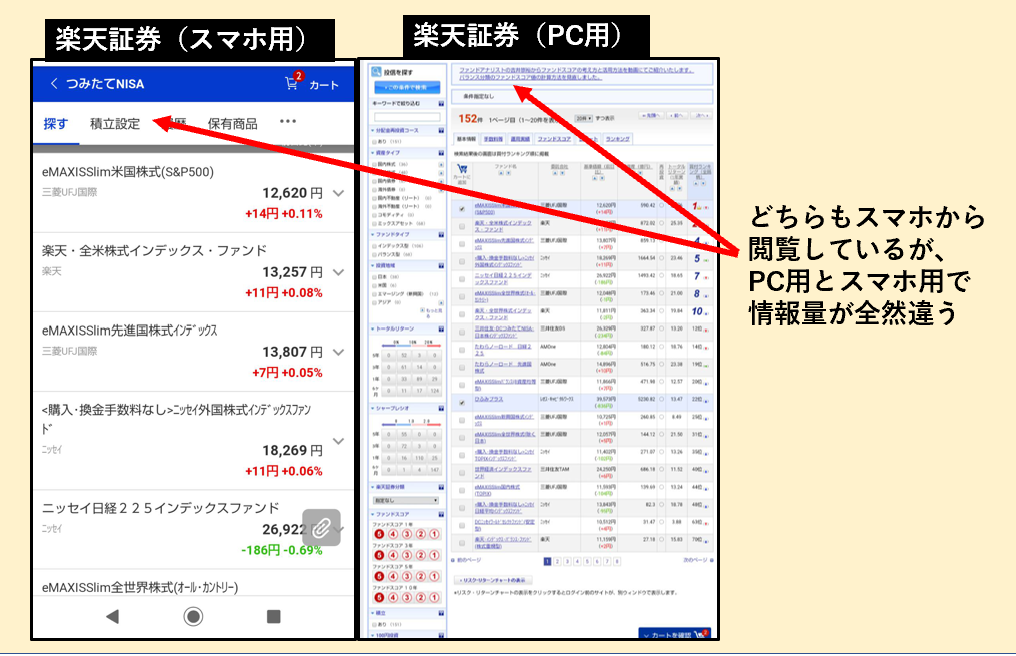
投資信託を購入するうえでは、手数料・総資産額など様々な情報を比較しなければならず、やはりそれを考えるとスマホから積立注文をする場合でもPC用画面を開いて行うほうがおすすめです
スマホから楽天証券PC用画面を開こう
スマホから楽天証券PC用画面を開く方法として、楽天証券スマホアプリ「iSPEED」を利用します
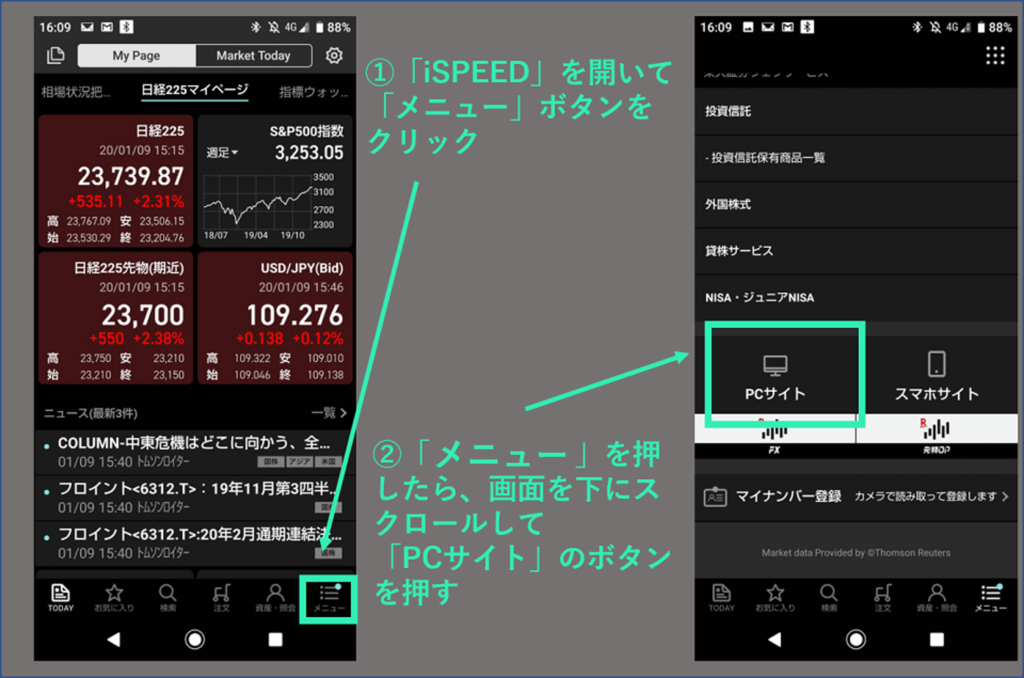
→※メニュー画面が開くときに「楽天証券お知らせ」画面がポップアップで開いた場合があります。もし開いた場合は閉じてください
②メニュー画面が開いたら、下にスクロールし「PCサイト」ボタンをクリック

そうるすると↓の楽天証券PC用画面が開きます
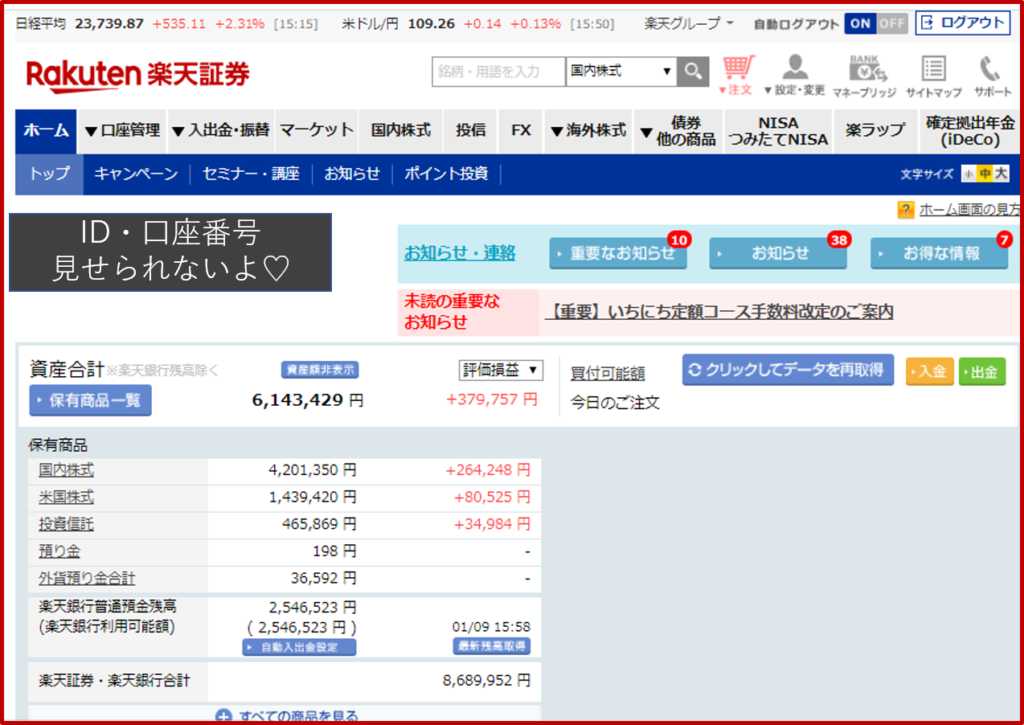
②積立NISA口座を開き、購入する投資信託を探そう
それでは楽天証券口座のPC用画面が開けたところで、次は積立NISA口座を開いて購入する投資信託を探していきましょう
1.積立NISA口座を開く
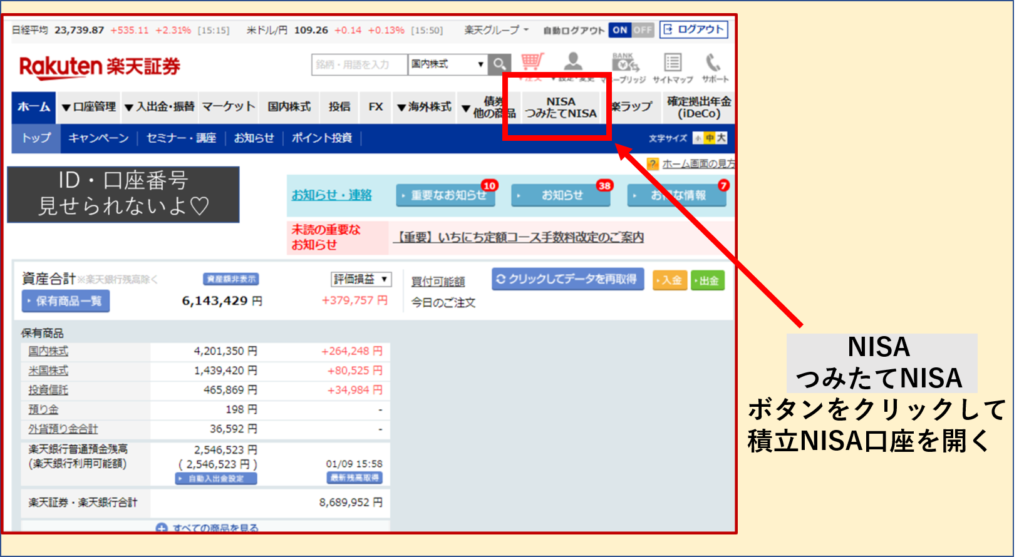
画面ジョブのタブ中の「NISA つみたてNISA」ボタンをクリック
2.積立NISA口座で購入する投資信託を探していく
①「ファンドを探す」をクリックする
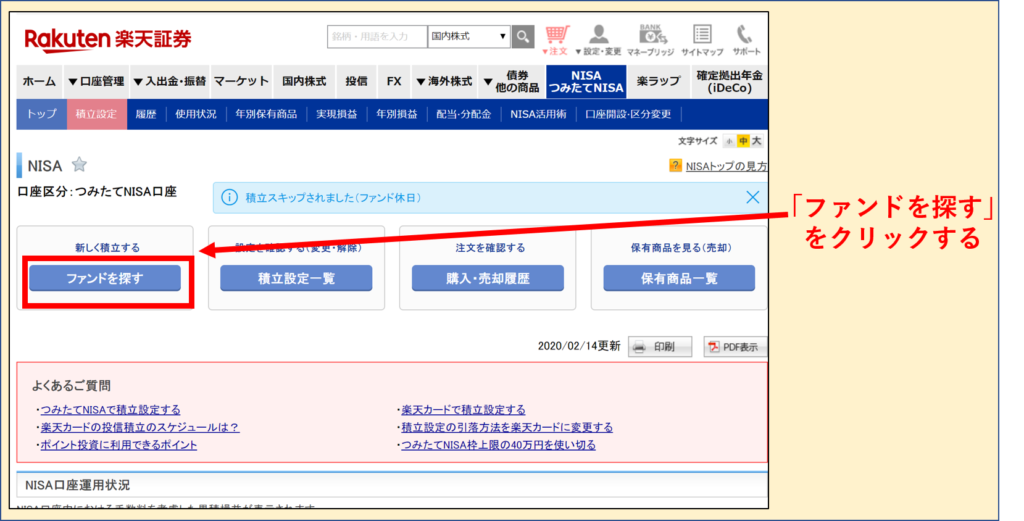
②「ファンド一覧から選ぶ」をクリック 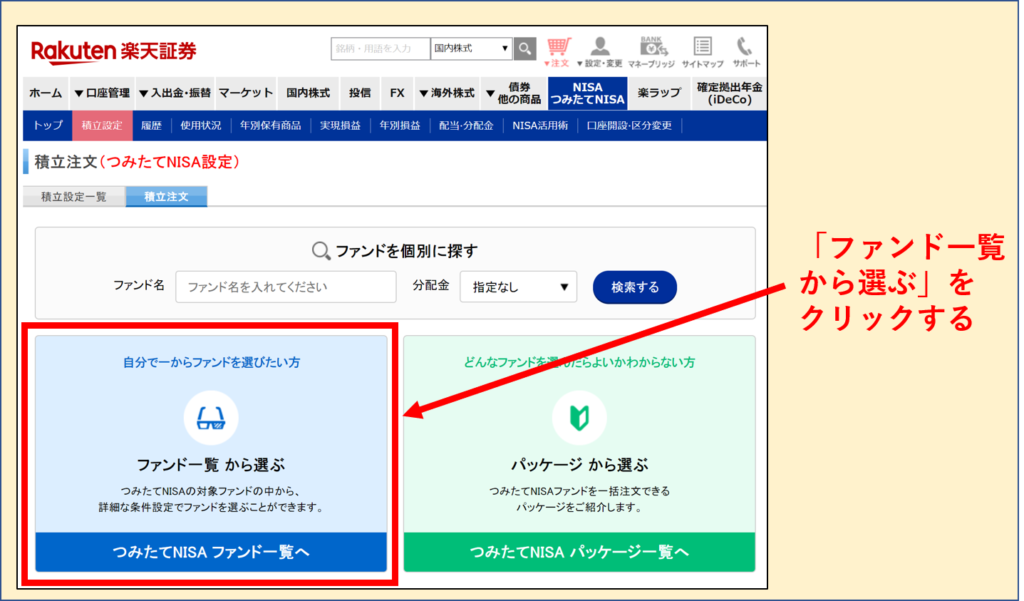
そうすると↓のような「投資信託を検索画面」が出てきます
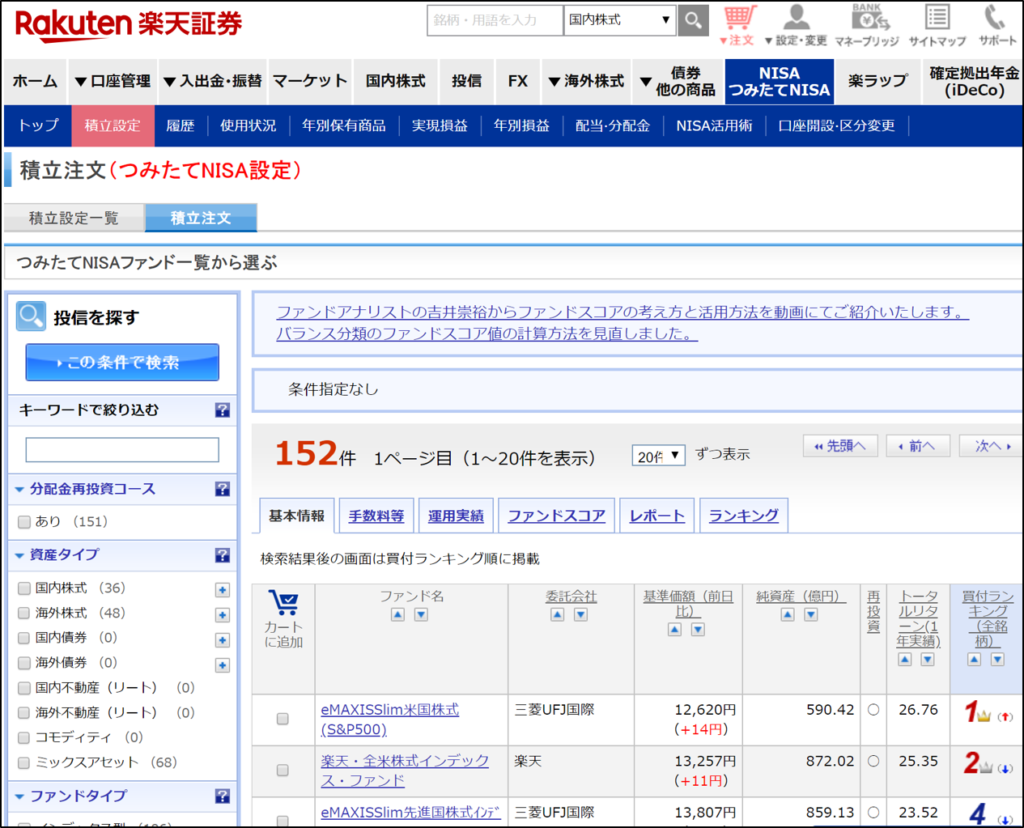
3.投資信託の検索画面から購入する投資信託を選ぼう
早速投資信託を検索していきたいのですが、「投資信託検索画面」は情報量が多いのでちょっと画面の紹介をしたいと思います↓
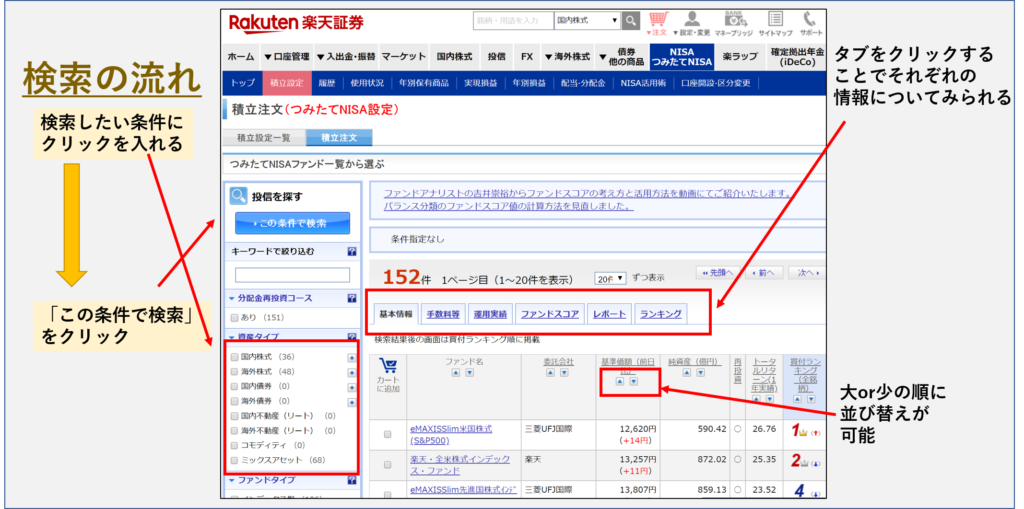
では今回はこの検索機能を使って、「米国市場に連動するインデックスファンド」を探してみようと思うので、↓の入力をして検索をかけてみました
ファンドタイプ→「インデックス型」
投資地域→「米国」
※それ以外の項目は入力無し
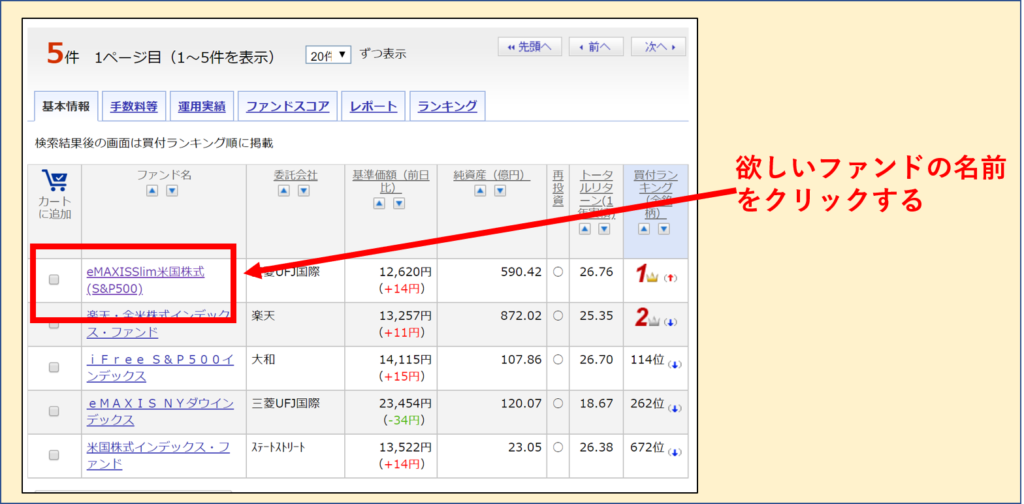
③積立NISAで投資信託の積立注文を行おう
先ほどの工程で、「eMAXIS Slim米国株式」の投資信託名の部分をクリックすると↓のような画面になるります
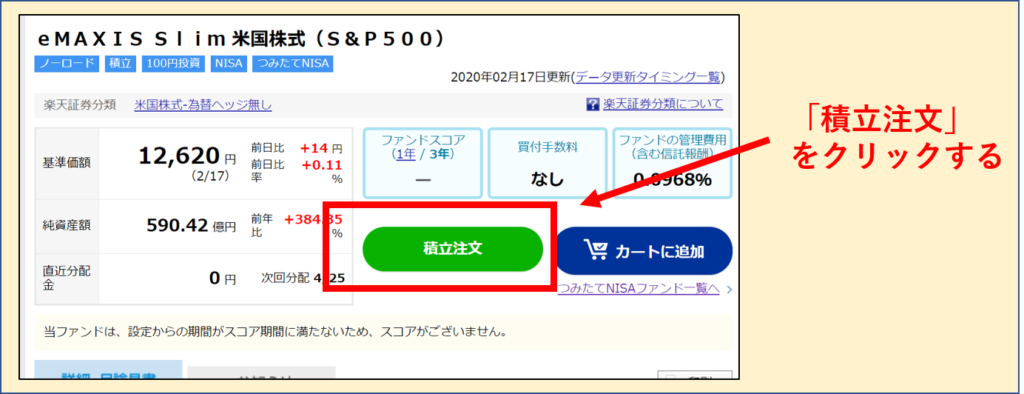
そこで「積立注文」のボタンをクリックします、そしたら開いたページから積立金額等を入力していきましょう(↓参照)
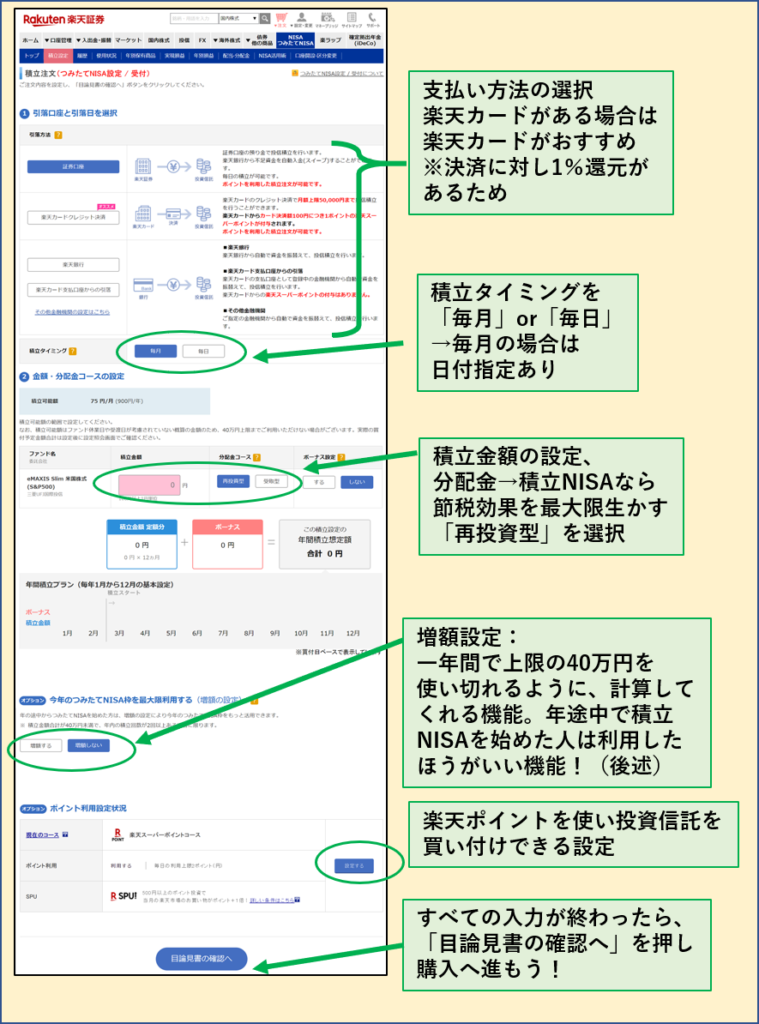
積立注文をするうえで迷うポイントについて紹介↓
積立タイミング:「毎月」「毎日」から選べるが、楽天カードで支払う場合には「毎月」しか選べない
分配金コース:「再投資型」一択!分配型だと積立NISAの非課税というメリットを生かせません
増額設定:年上限40万円を使い切れるように、自動で最適な積立金額を教えてくれる(年途中での加入の方は積極的に使っていこう)
※増額設定で「増額する」というボタンをクリックするとページが展開します
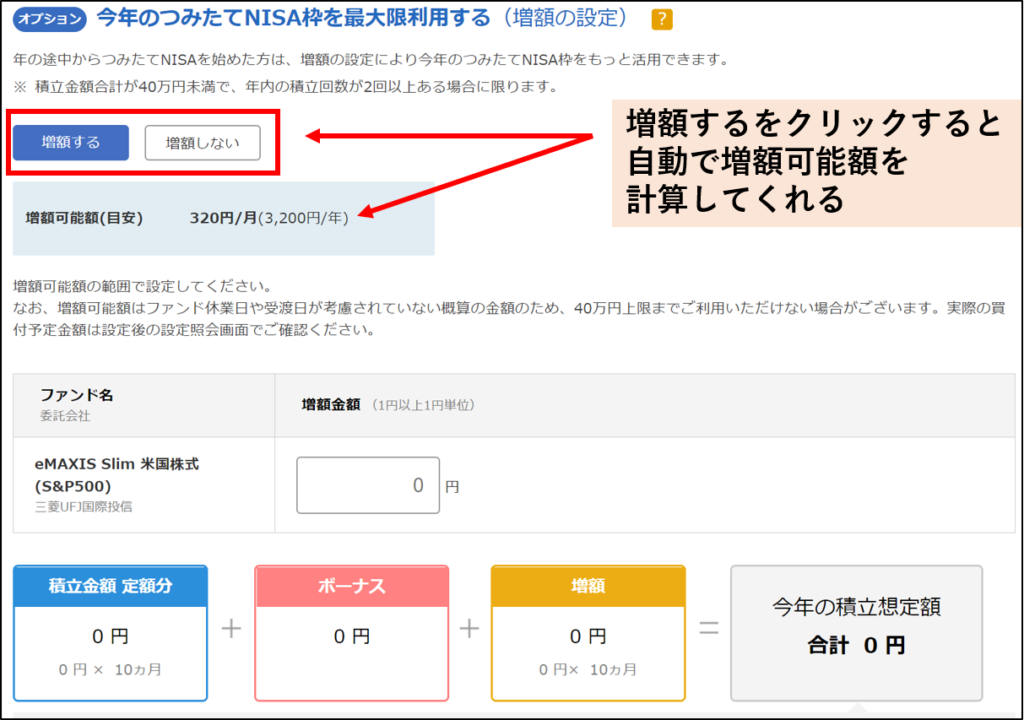
必須項目を入力したら、「目論見書の確認へ」を押して、確認したあと、暗証番号を入力して積立設定を完了させましょう。

これで積立注文の設定は完了です。お疲れさまでした
あとがき・証券口座はややこしい
始めて投資をやるにあたって、なかなか証券口座の使い方というのは初心者にとって優しいものではありません。なので、少しでも力になればと思い今回の記事を作成しました。ぜひ、この記事がお役に立てれば幸いです。また当ブログでは「楽天証券での米国株の買い方」の記事もありますので、ぜひそちらもご参照ください
↓このブログをYoutubeで動画としても楽しめます!ぜひチャンネル登録お願いします!
↓ぜひクリックお願いします!ブログのランキングが上がって、ぽんちよのモチベにつながります
↓ツイッターもぜひフォローお願いします








コメント